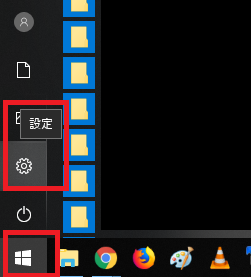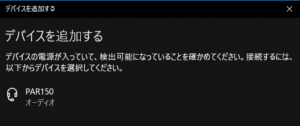エレコムPAR-150 Bluetoothペアリング方法
ハード
⚠️
⚠️
この記事は移行作業中です。レイアウトが崩れる場合があります。
いつも忘れるのでメモ
PAR-150は機器を1つしか登録できない。
基本的な操作方法は別記事にまとめています。
PAR-150の操作
- 電源ON
- 直後に小ボタンを垂直に長押し
- ペアリング受付開始
赤と青のLEDが交互に光ればペアリング受付中
ここでペアリングモードにならない場合は、この操作が完了するより先に、以前設定した端末へ通常の接続をしている可能性がある。その端末の設定から「PAR150」の設定を削除する、もしくはその端末のBluetoothをオフにして操作すると解決するかもしれない。
次に、接続先(スマートフォン等)でBluetoothの接続設定をする。
基本的にBluetooth設定画面を表示して「PAR150」を選択すれば登録できる。
Android
「設定」→「接続機器」→「Bluetooth」
「PAR150」をタップして接続。
「NFC(お財布ケータイ)」に対応している端末であれば、PAR-150をペアリングモードにした後、PAR-150のボタン側をAndroidの裏にかざすだけで設定できる。接続が完了するまで離してはいけない。
iPhone
「設定」→「Bluetooth」
「PAR150」をタップして接続。
Windows10
「スタートメニュー」→「設定(歯車マーク)」→「デバイス」→「Bluetooth とその他のデバイス」→「Bluetooth またはその他のデバイスを追加する」→「Bluetooth」
Windows10の設定画面は上の画像の位置から。
「PAR150」をクリックすると登録される。
※ 2018年11月19日修正 – 少し丁寧な説明に改良。